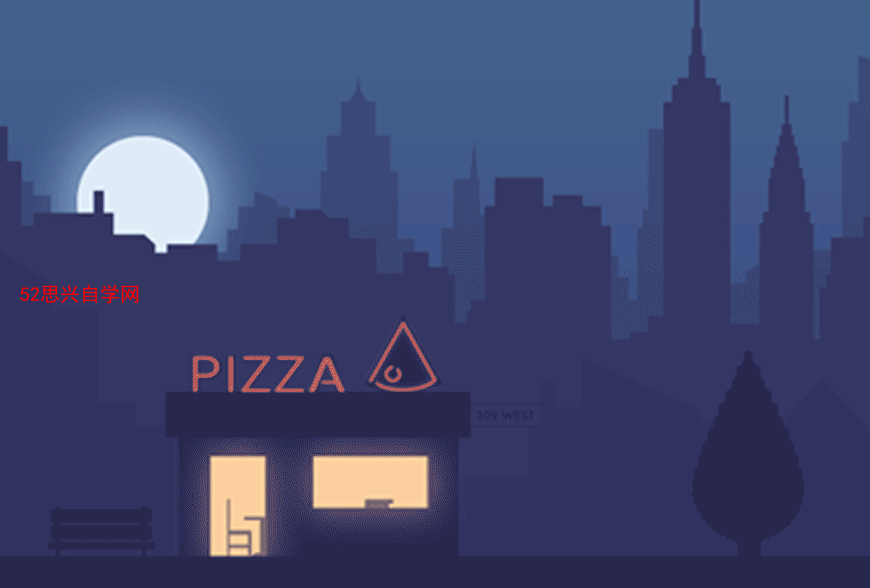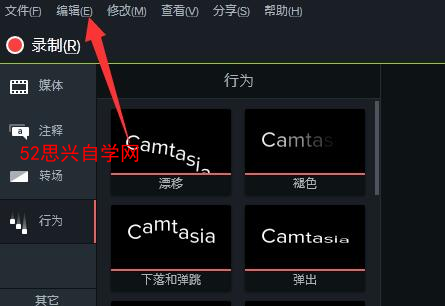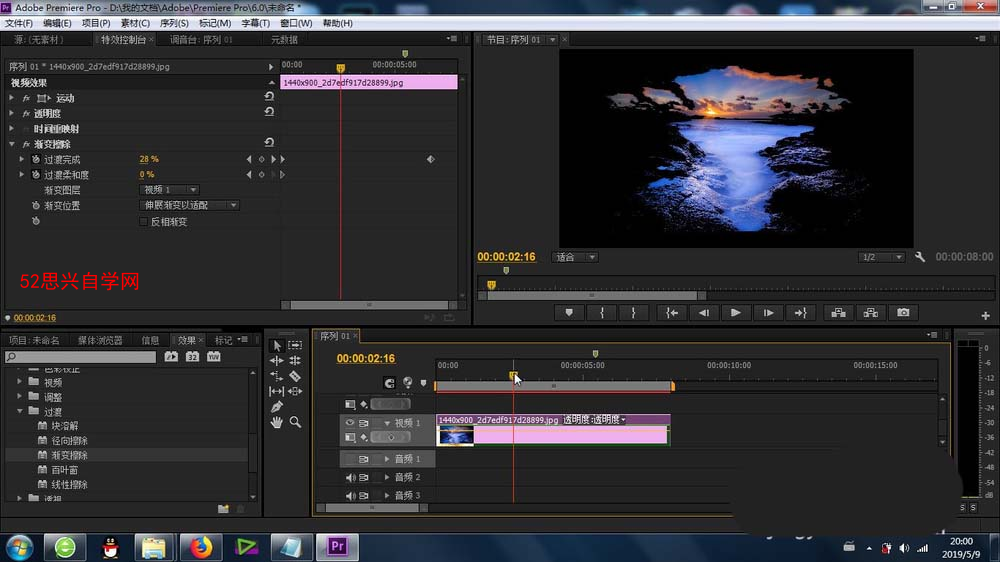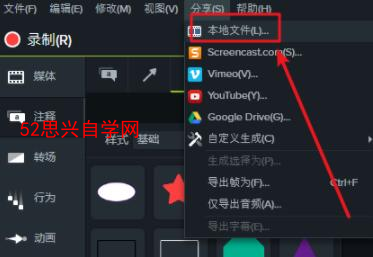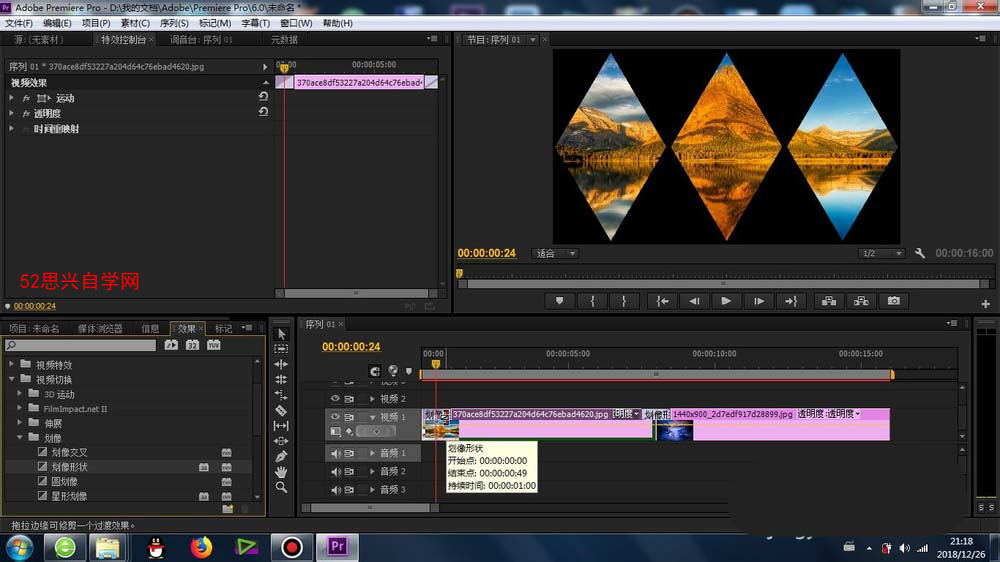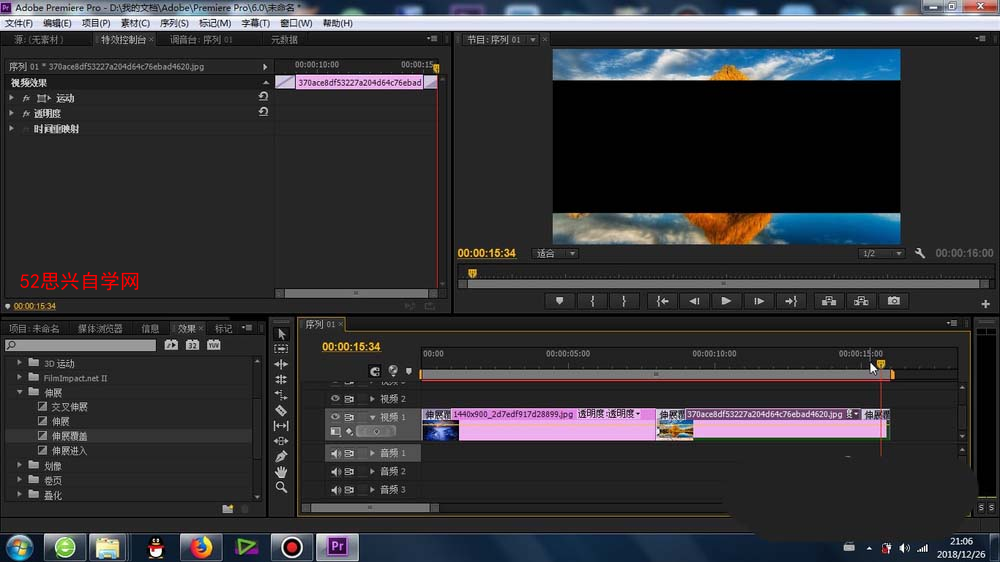zbrush笔刷工具制作铁血战士面具之添加零件细节2
继续制作面具左侧太阳穴和腮部的零件,首先制作左侧太阳穴位置的零件C。
Step01 在Tool [工具]菜单中选择-个Cylinder3D [ 3D圆柱体],在画面中按住鼠标左键并拖曳,使其在画面中创建出来。
Step02 单击顶部工具架上的Edit [编辑]按钮,使当前物体处于编辑状态。
Step03 按下需[多边形线框]按钮,将Tool>Initialize [工具>初始化]菜单命令的参数设置如下: Xsize=20、Y size=20、Zsize= 100,HDivide=32、VDivide=64, 其他参数不变。
Step04 按住Ctrl键并拖曳鼠标左键,将圆柱体全部框住,绘制遮罩。
Step15 利用Standard [标准]笔刷对圆柱体进行雕刻,绘制出凹槽的结构,如下图所示。
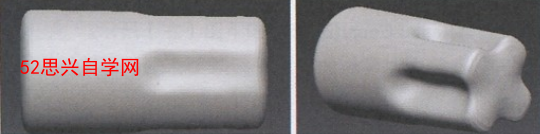
Step16 使用mPolish [磨平]笔刷将零件边缘雕刻出来,制作出-种边缘锐利的效果,如下图所示。

Step17单击Pinch [收缩]笔刷,对零件边缘进行收缩,制作出类似机械焊接的效果,如下图所示。

Step18拖曳鼠标绘制遮罩并进行柔化,然后调整零件一端的大小,如下图所示。

Step19取消对遮罩的选择, 单击Tool>SubTool>Append [工具>子物体工具>添加]命令,将之前制作的圆管添加到SubTool [子物体工具]菜单中,并调整到匹配的大小和位置,如下图所示。

Step20为了选择方便,单击SubTool [子物体工具]菜单下的Merge Visible [合并显示]命令,将视图中的两个零件进行合并,这样零件C就制作完成了。回到面具模型中,单击SubTool [子物体工具]面板下的Append [添加]按钮,在弹出的列表中选择零件C模型,再次添加进来,并配合使用Move [移动]、Scale [缩放]和Rotate [旋转]命令将零件C放置到面具左太阳穴的适当位置,最终效果如下图所示。

接着制作腮部的零件D。
Step01 在Tool [工具]菜单中选择- -个Cylinder3D [ 3D圆柱体],在画面中按住鼠标左键并拖曳,使其在画面中创建出来。
Step02 单击顶部工具架上的Edit [编辑]按钮,使当前物体处于编辑状态。
Step03 将Tool>Initialize [工具>初始化]菜单命令的参数设置如下: X size= 100、Y size=100、Zsize=76, HDivide= 32、VDivide=17, Taper Top =23,其他参数不变,得到下图
Step04 单击Tool>Make PolyMesh3D [工具>创建3D多边形网格]命令,将参数化圆柱体转换为多边形网格。
Step05 单击Geometry [几何体]面板中的Divide [细分]按钮,将模型细分为5级。
Step06 单击Transform> Activate Symmetry>Z [变换>激活对称>Z]命令,单击[R]按钮,为了得到更加细腻的调整效果,调节Radial Count值为6,如下图所示。
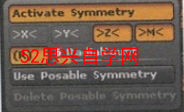
Step07 利用PlanarCut [平面剪切]笔刷对零件的轮廓进行雕刻,制作出剪切的效果,如下图(左)所示,继续配合使用笔刷工具进行深化,具体的雕刻过程请参见本节视频,最终效果如下图(右)所示。
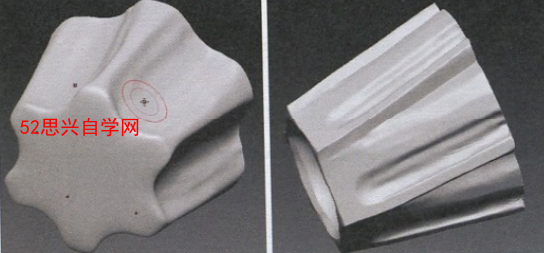
下面制作嵌套在D零件中的圆锥形零件。
Step01 单击SubTool [子物体工具]面板下的Append [添加]按钮,在弹出的列表中选择一个Cylinder3D [ 3D圆柱体]。
Step02 单击顶部工具架上的Edit [编辑]按钮,使当前物体处于编辑状态。
Step03 将Tool>Initialize [工具>初始化]菜单命令的参数设置如下: X size=40、Y size -40、Zsize=65, HDivide=32, VDivide=17, Taper Top=92,其他参数不变,得到下图所示的形状。

Step04 单击Tool>Make PolyMesh3D [工具>创建3D多边形网格]命令,将参数化圆柱体转换为多边形网格。
Step05 单击Geometry [几何体]面板中的Divide [细分]按钮,将模型细分为3级。
Step06 使用Move [移动]命令调整两个零件间的相对位置,并使其大小匹配,然后单击Transform>Activate Symmetry>Z [变换>激活对称>Z]命令,单击[R]按钮,调节Radial Count值为6,使用PlanarCut [平面剪切]等笔刷继续对该模型进行雕刻,最终组合而成的D零件效果如下图所示。

Step07 为了选择方便,单击Merge Visible [合并显示]命令,将视图中的两个零件进行合并,这样零件D就制作完成了。回到面具模型中,单击SubTool [子物体工具]面板下的Append[添加]按钮,在弹出的列表中选择零件D模型,再次添加,添加之后调整D零件的大小和位置,将其放置在面具的腮部并与面具匹配,如下图所示。

Step08 选择零件D,展开Zplugin>SubTool Master [插件>子物体工具大师]菜单,单击SubTool Master按钮,弹出SubTool Master菜单,选择Mirror命令,设置镜像的轴向,结果如下图所示。

ps:如果你想学习互联网推广没有人指导,可以加客服QQ2121882157,有偿顾问。声明:本文内容转载自互联网,该文观点仅代表作者本人。本站仅提供信息存储空间服务,不拥有所有权,不承担相关法律责任。如发现本站有涉嫌抄袭侵权/违法违规的内容,请联系客服删除。